Si vous disposez d'une connexion valide à un serveur LDAP ou si vous avez activé votre organisation VMware Cloud Director pour utiliser un fournisseur d'identité SAML, vous pouvez importer un groupe LDAP ou un groupe SAML. Vous pouvez également modifier ou supprimer un groupe importé.
Importer un groupe à l'aide de votre VMware Cloud Director Tenant Portal
Pour ajouter un groupe d'utilisateurs VMware Cloud Director, vous pouvez importer un groupe LDAP, SAML ou OIDC.
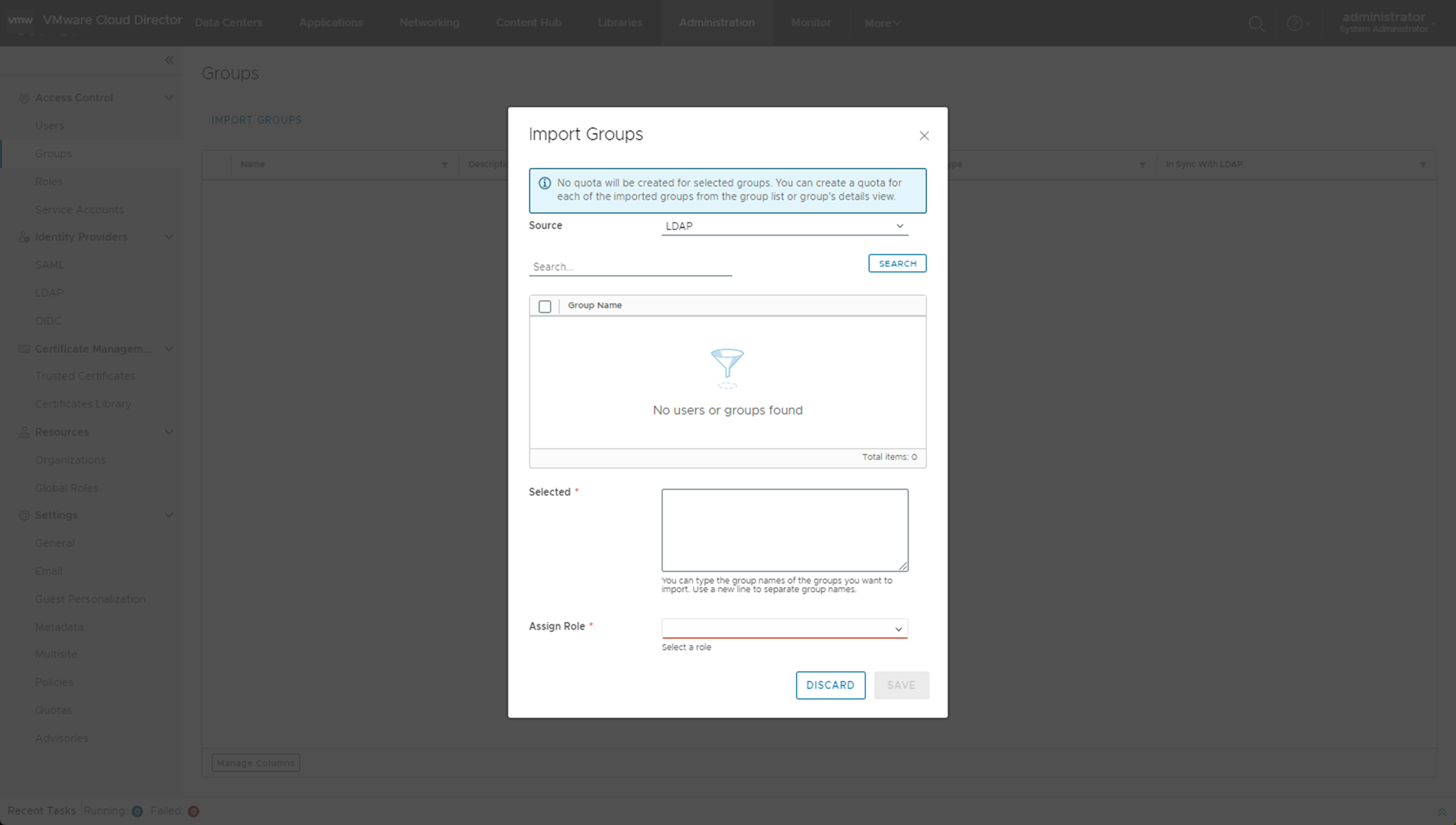
Conditions préalables
-
Vérifiez que vous êtes connecté en tant qu'administrateur d'organisation ou en tant qu'utilisateur disposant d'un ensemble de droits équivalent.
- Vérifiez que vous disposez d'une connexion valide à un serveur LDAP ou que vous avez activé votre organisation pour utiliser un fournisseur d'identité SAML.
- Si vous souhaitez utiliser OIDC, Configurer votre système pour utiliser un fournisseur d'identité OpenID Connect à l'aide de votre VMware Cloud Director Tenant Portal.
Procédure
Que faire ensuite
Supprimer un groupe à l'aide de votre VMware Cloud Director Tenant Portal
Vous pouvez supprimer un groupe de votre organisation VMware Cloud Director en supprimant son groupe LDAP.
Lorsque vous supprimez un groupe LDAP, les utilisateurs disposant d'un compte VMware Cloud Director basé uniquement sur leur appartenance à ce groupe sont bloqués et dans l'impossibilité de se connecter.
Conditions préalables
Vérifiez que vous êtes connecté en tant qu'administrateur d'organisation ou en tant qu'utilisateur disposant d'un ensemble de droits équivalent.
Procédure
Modifier un groupe à l'aide de votre VMware Cloud Director Tenant Portal
Vous pouvez modifier un groupe à partir du VMware Cloud Director Tenant Portal.
Conditions préalables
Vérifiez que vous êtes connecté en tant qu'administrateur d'organisation ou en tant qu'utilisateur disposant d'un ensemble de droits équivalent.
Procédure
Gérer les quotas de ressources d'un groupe à l'aide de votre VMware Cloud Director Tenant Portal
En définissant directement le quota sur un groupe VMware Cloud Director, vous pouvez gérer la limite globale de consommation des ressources de chaque utilisateur du groupe. Vous pouvez ajouter, modifier et supprimer les quotas du groupe sur les machines virtuelles, les clusters Tanzu Kubernetes, le CPU, la mémoire ou le stockage. Les quotas du groupe sont appliqués à chaque membre du groupe.
Les utilisateurs héritent des quotas du groupe auquel ils appartiennent. Si un utilisateur hérite d'un quota de ressources de son groupe et dispose d'un quota de niveau utilisateur explicite défini pour cette ressource, le quota de niveau utilisateur a priorité sur le quota de niveau groupe.
Pour plus d'informations sur l'importation de groupes, consultez Importer un groupe à l'aide de votre VMware Cloud Director Tenant Portal.